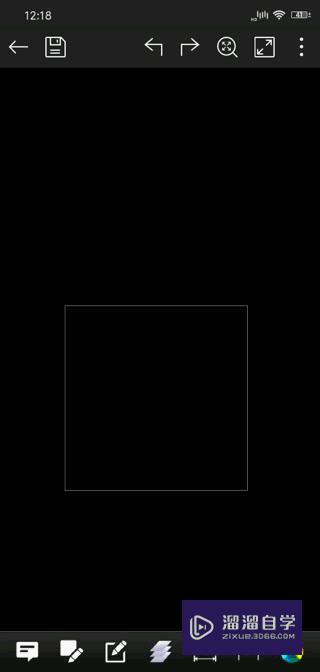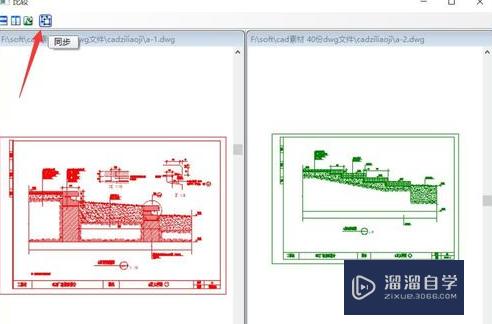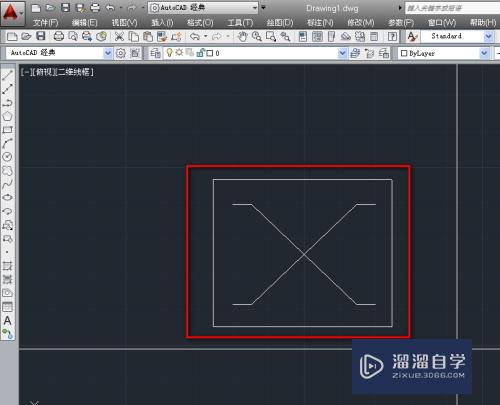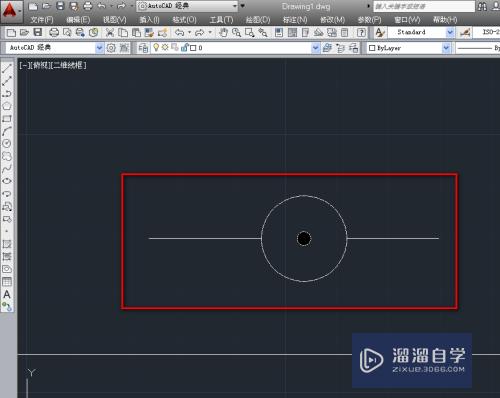图片怎么保存到CAD图纸中优质
CAD其参数化绘图功能能够帮助您减少修订时间。确保一切协调有序。迅速。有时候为了节省绘图的工作。会直接把图片插入进去。可是图片怎么保存到CAD图纸中?小渲来把自己的方法分享给大家。
图文不详细?可以点击观看【CAD免费视频教程】

工具/软件
硬件型号:神舟(HASEE)战神Z7-DA7NP
系统版本:Windows7
所需软件:CAD2010
复制粘贴
第1步
OLE其实大家并不陌生。我们将EXCEL表格或WORD文档直接复制粘贴到CAD图中时就会生成一个OLE对象。是不是我们直接从图像处理软件中复制图片到CAD也会变成OLE呢?是的。这样粘贴肯定可以生成OLE。但图片效果却会随软件不同而不同。假如你用的是Photoshop(PS)。粘贴后可以直接显示图片。双击图片可以直接返回PS对图片进行编辑。如果你没有装类似PS这样专业级的图像处理软件。只能使用WINDOWS附件中的“画图”。直接复制粘贴到CAD后通常也可以。但个别版本的CAD粘贴后会显示为白色方块。
下面我们已PS为例简单说一下操作步骤。
1。启动PS。再PS中打开要插入的图片。然后选择要复制粘贴到CAD中的部分。如果要整图复制粘贴到CAD。可以直接按CTRL+A。全选。如图所示。

第2步
2。按CTRL+C。将选中的图片复制到WINDOWS的剪贴板。切换到CAD软件。按CTRL+V。软件会提示指定插入点。单击确定图像粘贴的位置后。高版本会弹出一个“OLE文字大小”对话框。如图所示。
当我们粘贴WORD文档或EXCEL表格的OLE对象时。这个文字大小是有有意义的。但粘贴图像时这个对话框可以忽略。直接关掉。
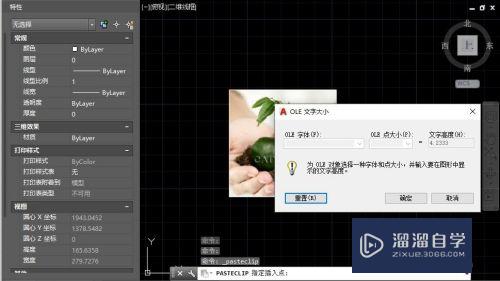
第3步
将图像以OLE形式插入到CAD图中就是这么简单。插入后我们可以通过拖动夹点或在特性面板中调整参数来修改图片的尺寸。
在CAD大部分版本中。图片的高宽比是不变得。只能等比缩放。但到了2017。图片可以高宽的比例可以不一致了。
从PS里将图像以OLE形式粘贴到CAD图纸中后以后。双击图像还可以返回PS里进行编辑。
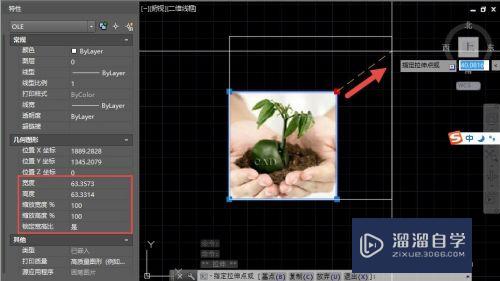

插入OLE对象
第1步
有人可能没有装PS。但WINDOWS肯定都带有画笔。我们可以打开画笔进行复制粘贴。
从CAD内部其实就可以直接打开画笔并将图片以OLE的方式插入。操作步骤如下。
在插入菜单或面板中找到插入OLE对象的命令。或者直接输入INSERTOBJ命令。打开插入OLE对象对话框。
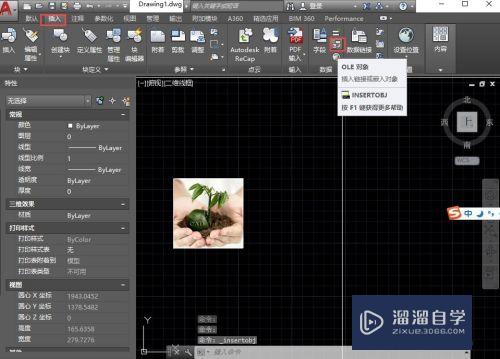
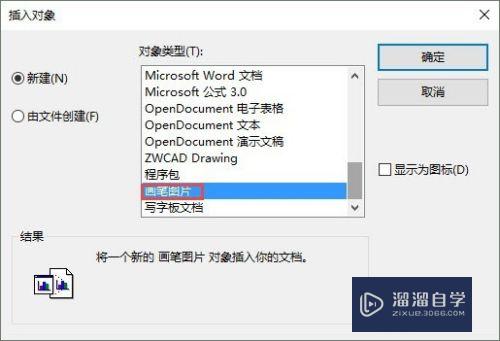
第2步
对话框中我们可以看出CAD可插入的各种OLE对象类型。如果装了OFFICE。里面应该会有WORD。EXCEL。如果装了PS。也会有PS。我们到对话框的底部找到“画笔图片”。单击选中。然后单击“确定”按钮关闭对话框。画图软件就会自动启动。如图所示。
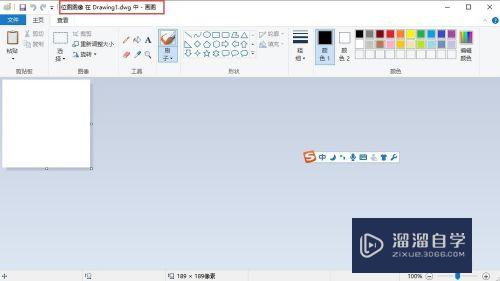
第3步
单击粘贴按钮下面的箭头。选择粘贴来源。
浏览选择要插入的图片文件后。图片会显示到画图软件中。
单击文件菜单中最后一项“退出并返回到文档”或者直接单击画图软件右上角的关闭按钮。关闭画图软件。我们可以看到图片就已经以OLE的形式插入到图纸中了。
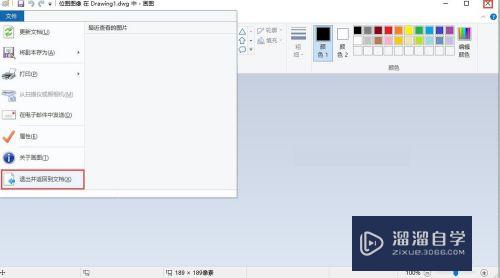
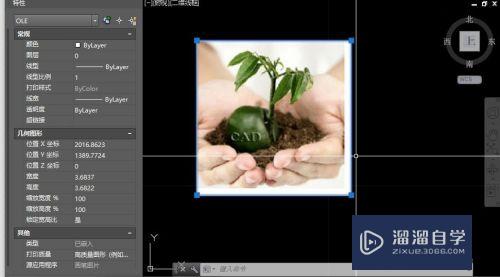
小结
OLE对象不仅可以保存到图纸内部。还可以双击返回到原软件中进行编辑。我们可以从WORD\EXCEL\PS\画图中将文档。表格。图像以OLE的方式粘贴到CAD中。我们也可以从CA中将图形以OLE的方式复制粘贴到EXCEL\WORD\PPT文档中。
相比于插入图像文件的好处就是OLE图像会保存在CAD图纸中。不需要附上图片文件。我们可以用OLE图片在图框中插入公司的LOGO和个人的签名的扫描图片。也可以在图中插入一些小的图片。
如果图像文件很大。比如高分辨率的地形图。我们还是建议用插入图像(ATTACH\IMAGEATTACH)的方式。因为这中方式图纸文件中只需保存一个图像的文件名。不会增加图纸文件的大小。当然如果想显示图像的话。图像必须在原路径或者跟图纸再同一文件夹下。
以上关于“图片怎么保存到CAD图纸中”的内容小渲今天就介绍到这里。希望这篇文章能够帮助到小伙伴们解决问题。如果觉得教程不详细的话。可以在本站搜索相关的教程学习哦!
更多精选教程文章推荐
以上是由资深渲染大师 小渲 整理编辑的,如果觉得对你有帮助,可以收藏或分享给身边的人
本文地址:http://www.hszkedu.com/73335.html ,转载请注明来源:云渲染教程网
友情提示:本站内容均为网友发布,并不代表本站立场,如果本站的信息无意侵犯了您的版权,请联系我们及时处理,分享目的仅供大家学习与参考,不代表云渲染农场的立场!